Altri articoli:
I 5 migliori software di backup dei driver di Windows
Come pianificare il backup automatico in Windows 7
Come eseguire il backup del disco rigido dal prompt dei comandi
UBackit Partition Backup: come eseguire il backup della partizione in Windows 10?
Aggiornato il 07/03/2025 • Archiviato in: Backup del computer • Soluzioni comprovate
È risaputo alla maggior parte delle persone che la maggior parte dei computer ha un solo disco rigido principale nei propri personal computer e una singola partizione etichettata come "C". La verità, tuttavia, è che solo un numero selezionato di persone conosce la possibilità di creare più di una singola partizione su un sistema informatico e i numerosi vantaggi della creazione di tali partizioni. Ad esempio, se si dispone di due partizioni del disco rigido, una designata per il sistema operativo del sistema e un'altra per i dati, in caso di arresto anomalo del computer, la maggior parte dei dati verrà comunque trovata intatta. Questo articolo contiene tutto ciò che c'è da sapere sulle partizioni, sulla creazione di backup delle partizioni e sui diversi vantaggi delle partizioni.
Parte 1. Che cos'è la partizione?
Una partizione viene semplicemente descritta come il sezionamento o la suddivisione dei dischi rigidi primari del computer in diversi dischi logici differenti. Durante il partizionamento di un disco rigido, il computer è appositamente programmato per gestire ciascuna partizione come un'unità distinta. Queste partizioni create aiuteranno gli utenti a memorizzare i dati personali e di sistema su diverse unità. Questo è considerato un protocollo di sicurezza per salvaguardare i dati in caso di crash di un computer.
Puoi facilmente individuare le diverse partizioni sul tuo computer, aprendo Questo PC in Esplora file su Windows 10. Nella sezione Dispositivi e unità, troverai un elenco di tutte le unità sul tuo computer. Per impostazione predefinita, troverai almeno una partizione etichettata "C". Questa è la memoria dell'unità disco principale.
Parte 2. Vantaggi di Partition Backup
Per impostazione predefinita, ogni sistema di computer è programmato con una singola unità disco primaria. Questa unità disco principale è la posizione di archiviazione principale in cui vengono conservati i file di sistema e i file personali. È anche la posizione in cui è archiviato il sistema operativo.
La creazione di backup di partizioni su un sistema informatico consente l'archiviazione su diverse opzioni di unità. Oltre al vantaggio di poter archiviare i file in posizioni diverse, altri vantaggi derivano dalla creazione di partizioni. Di seguito sono elencati alcuni dei vantaggi della creazione di backup delle partizioni sul sistema del computer.
- Protezione dei dati personali
In caso di crash del computer, è probabile che i tuoi dati vengano protetti quando vengono utilizzate le partizioni. Al giorno d'oggi, i sistemi operativi sono progettati per gestire il backup e il ripristino in modo abbastanza serio. Ciò significa che è abbastanza difficile perdere tutti i tuoi dati. Tuttavia, in caso di guasto critico del sistema, causato da un guasto hardware o da un'infezione da virus, molti dati personali potrebbero andare persi.
Creando almeno due partizioni, una per il sistema operativo e una per salvaguardare i tuoi dati, sarai sicuro che ogni volta che si verifica una situazione che ti costringe a perdere il tuo sistema operativo o reinstallarlo, i tuoi dati rimarranno intatti e facilmente accessibili.
Inoltre è abbastanza più facile creare un backup per una partizione con uno spazio di archiviazione su disco più piccolo, composto da file cruciali. È anche più facile trasferire i file cruciali archiviati in una partizione. - È possibile utilizzare più sistemi operativi
Anche se molte persone non hanno bisogno di utilizzare sistemi operativi diversi, esiste un gruppo selezionato di persone che lo fanno. Per installare due diversi sistemi operativi sul tuo computer, è essenziale avere almeno due partizioni. Un sistema operativo necessita di una partizione speciale per se stesso.
Inoltre, ti consigliamo di memorizzare i file destinati a diversi sistemi operativi su partizioni diverse. Ciò garantirà che non si scherzino a vicenda. In questo modo il tuo sistema sarà in grado di accedere facilmente ai file di sistema importanti. - Prestazioni migliorate
Le unità disco rigido funzionano in modo più fluido su blocchi di dati minori rispetto ai dati in cluster di grandi dimensioni. La creazione di un backup della partizione aumenterà le prestazioni del sistema del computer. Ad esempio, la creazione di una partizione che è circa il 20% - 30% delle dimensioni del normale disco rigido porterà a brevi tratti. Una corsa breve porta a minori ritardi nell'elaborazione del computer. - Facilità di organizzazione dei dati
Il partizionamento di un disco rigido è un modo per garantire che il computer tratti i singoli dischi rigidi come dischi logici separati. Ciò semplifica l'organizzazione dei dati su queste partizioni, soprattutto se il disco rigido dispone di molto spazio di archiviazione. Ad esempio, puoi decidere sulla partizione in cui archiviare documenti, musica, video, immagini e un altro per i dati di backup.
Parte 3. Come eseguire il backup della partizione con Wondershare UBackit?
Wondershare UBackit è il tuo gestore di backup, che ti aiuta nella pianificazione dei tuoi piani di backup e nel monitoraggio dell'ambiente di backup. Le seguenti sono alcune funzionalità di base di UBackit, che ti saranno utili.

- Esegui il backup di file e cartelle dalla partizione in tre semplici passaggi.
- Imposta la pianificazione del backup automatico per liberarti dai problemi di perdita di dati.
- Filtra documenti, foto, audio, video e programmi per rendere il processo di backup più rapido e semplice.
- Monitora l'archiviazione, proteggi l'ambiente di backup e notifica la pianificazione del backup in modo intelligente.
Ora conosci Wondershare UBackit e ti starai chiedendo come puoi utilizzare il software per eseguire il backup della tua partizione C/D/E/F. Ecco i passaggi.
Passaggio 1 Avvia Wondershare UBackit
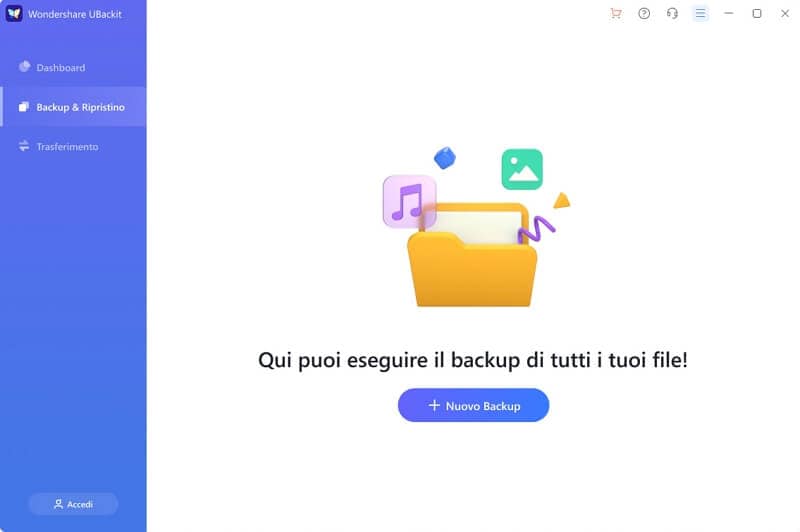
Passaggio 2 Seleziona file/cartelle dalla partizione
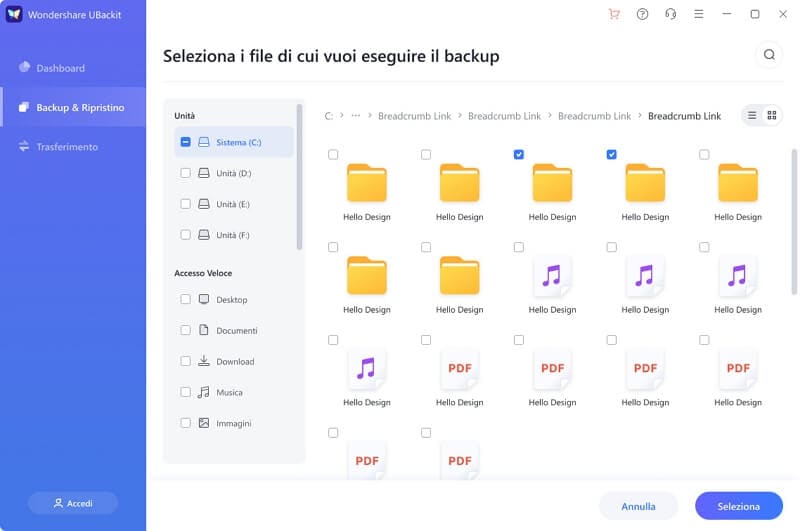
Passaggio 3 Scegli la destinazione del backup

Passaggio 4 Imposta il backup automatico
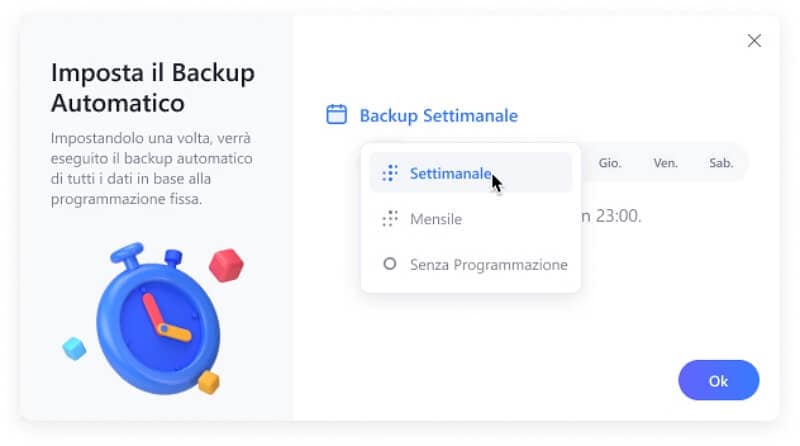
Passaggio 5 Evoca il processo di backup
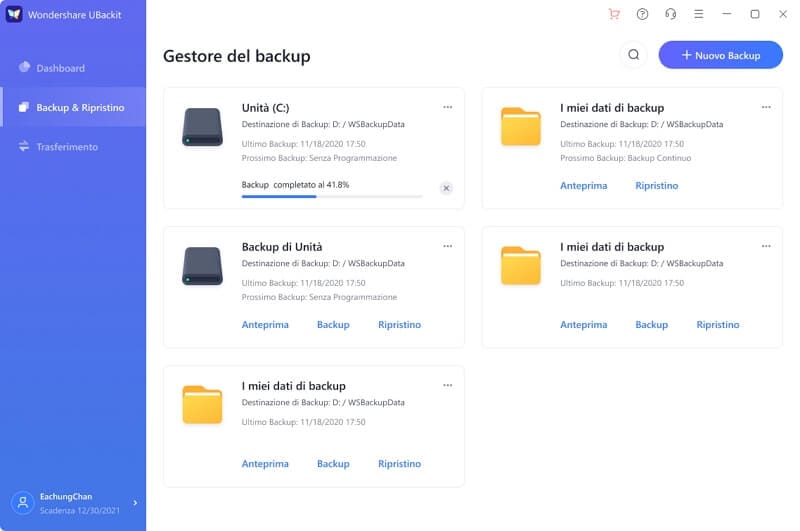
Abbastanza facile, vero? E parlerò di alcuni suggerimenti sul backup delle partizioni nella parte successiva.
Parte 4. Suggerimenti per il backup delle partizioni
È normale che i computer non funzionino in determinati momenti. Ciò può verificarsi a causa di molti motivi e questi motivi a volte sono fuori dal controllo dell'utente del computer. Indipendentemente dal fatto che il guasto del sistema sia il risultato di un errore umano o di un disastro naturale o addirittura di un errore di sistema, l'errore tende a causare gravi problemi al computer.
Questo aiuta a rafforzare l'importanza del backup. I pezzi preziosi di dati personali che si trovano sul disco rigido principale del computer possono essere devastanti se persi. La mancata esecuzione di un backup del sistema causerà tale devastazione. Per quanto efficace sia la creazione del backup delle partizioni, deve essere eseguito correttamente. L'unico modo per garantire i migliori risultati da un backup della partizione è prestare attenzione ai piccoli dettagli che possono causare un problema all'archiviazione di backup. Di seguito sono riportati i suggerimenti che dovrebbero essere seguiti dagli utenti durante il backup della partizione.
- Partizionare correttamente il disco rigido
Il successo del backup dell'intera partizione dipende dalla qualità della creazione delle partizioni. Sarebbe molto difficile eseguire il backup di qualsiasi partizione danneggiata o realizzata in modo errato. Se creerai un efficace sistema di backup delle partizioni, assicurati che le tue partizioni siano create correttamente. - Scegli il miglior software di terze parti
Nell'eseguire l'operazione di backup, ti verrà consigliato di non lasciare alcun margine di errore. Ciò include l'utilizzo di un software di terze parti che sia efficace e facile da usare. L'utilizzo del miglior software di terze parti garantirà che l'intero backup prosegua senza intoppi. - Imposta una pianificazione di backup
È abbastanza facile perdere informazioni se la procedura di backup non è coerente. I migliori risultati dal backup della partizione si ottengono se il backup viene eseguito a intervalli frequenti. Se non sarai in grado di eseguire manualmente il backup dell'unità disco della partizione, dovresti cercare di impostare una pianificazione per il backup. In questo modo, il tuo file di backup conterrà solo i file più recenti sul tuo sistema. - Ripristina il backup in tempo
In caso di perdita di dati, assicurati di ripristinare tutti i dati persi in tempo. In questo modo, sarai in grado di ridurre al minimo la quantità di dati persi dal tuo computer.

Conclusioni
Il backup delle partizioni è abbastanza efficace e si rivela molto utile per gli utenti di computer. I suoi vantaggi garantiranno che gli utenti possano ottimizzare l'uso del proprio sistema informatico. Dovrebbe essere una gradita aggiunta al sistema informatico di qualsiasi utente.
Backup dei dati
- Suggerimenti sul backup +
- Backup Driver di Windows
- Backup di Scheda sd
- Da hhd a ssd
- Backup Onedrive
- Copia Windows non è Autentica




